Neste tutorial, vou mostrar-vos como criar a dimensionalidade visual 3D de um modelo de telemóvel utilizando o Adobe After Effects. Vamos concentrar-nos na parte central ou lateral do telemóvel e posicioná-lo entre a parte de trás e a parte da frente. Isto é feito através da duplicação de camadas 2D e da deslocação destas camadas na posição Z. No final deste tutorial, deverá ser capaz de visualizar a profundidade do modelo do seu telemóvel.
Principais conclusões:
- Trabalhar com camadas 3D abre novas possibilidades para criar profundidade nas suas animações.
- A duplicação e o ajuste das composições no eixo Z são cruciais para uma visualização realista.
- A utilização de uma câmara no plano 3D permite um melhor controlo visual do modelo.
Guia passo-a-passo
Comece por selecionar a sua composição frontal. Para criar a vista traseira e a vista frontal do seu telemóvel, precisa primeiro das camadas de base como composições 2D. Duplique a sua composição frontal com a combinação de teclas Control + D. Em seguida, pode mudar o nome da composição duplicada para "Parte central".
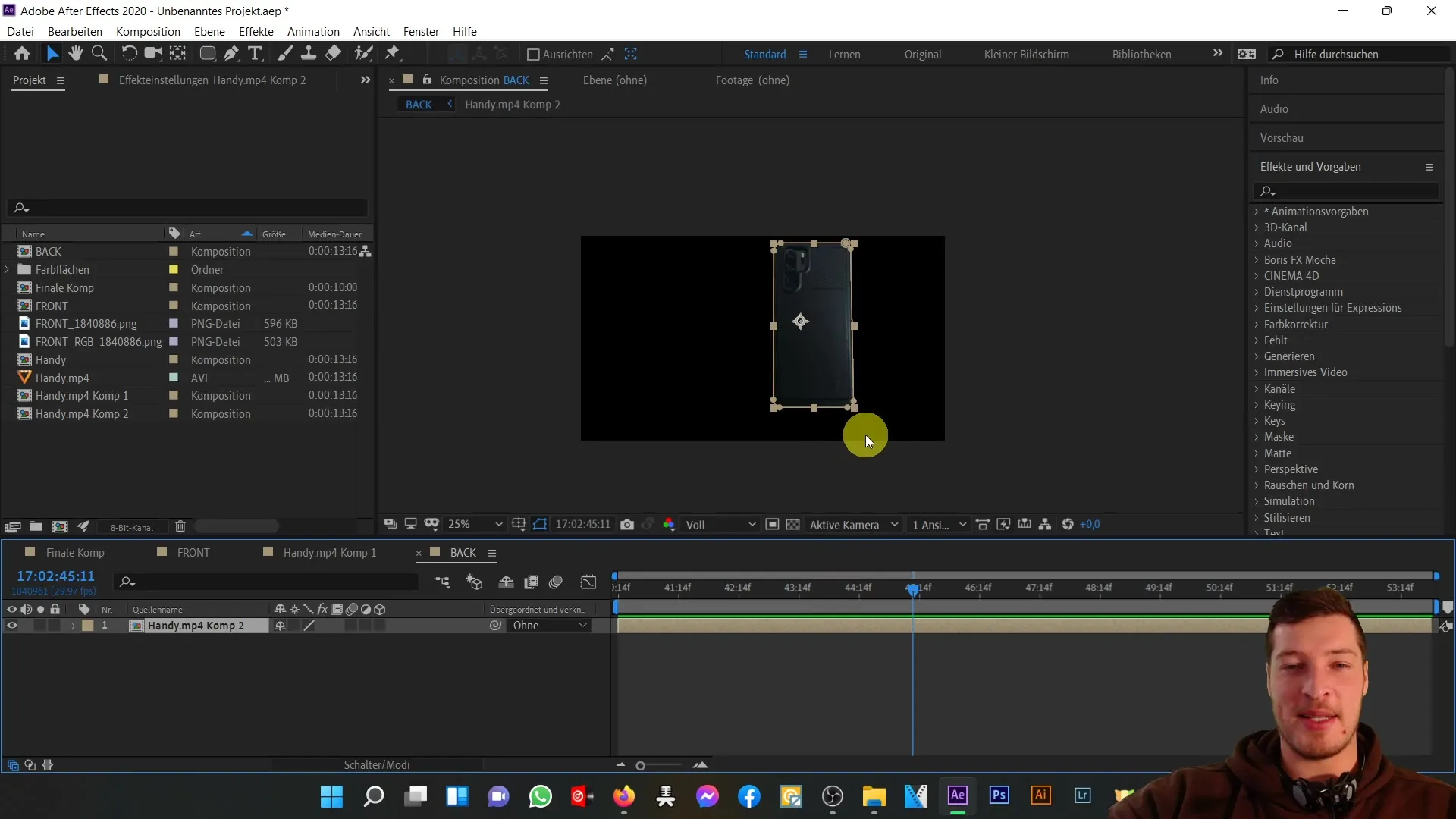
Abra a nova composição da parte central fazendo duplo clique sobre ela. Em primeiro lugar, deve eliminar a área de cor vermelha que anteriormente era utilizada apenas para orientação. Esta camada já não é necessária, pois agora queremos criar a representação 3D do telemóvel.
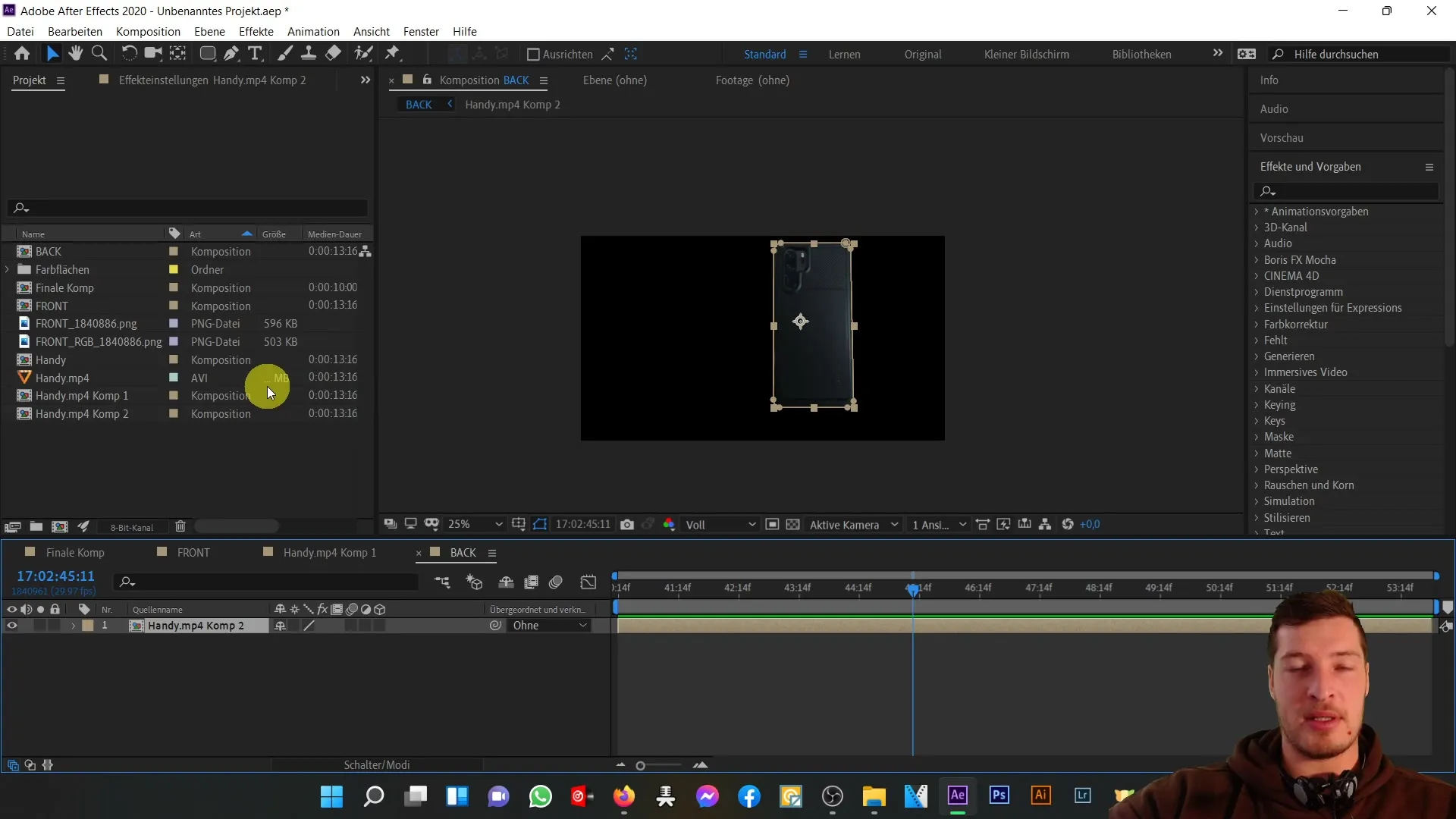
Mude a subcomposição para 3D, activando o interrutor correspondente. Tem agora um novo valor de posição no plano Z que pode editar. Para melhor visualizar a vista associada, selecione a câmara ativa e mude a vista para uma vista da esquerda.
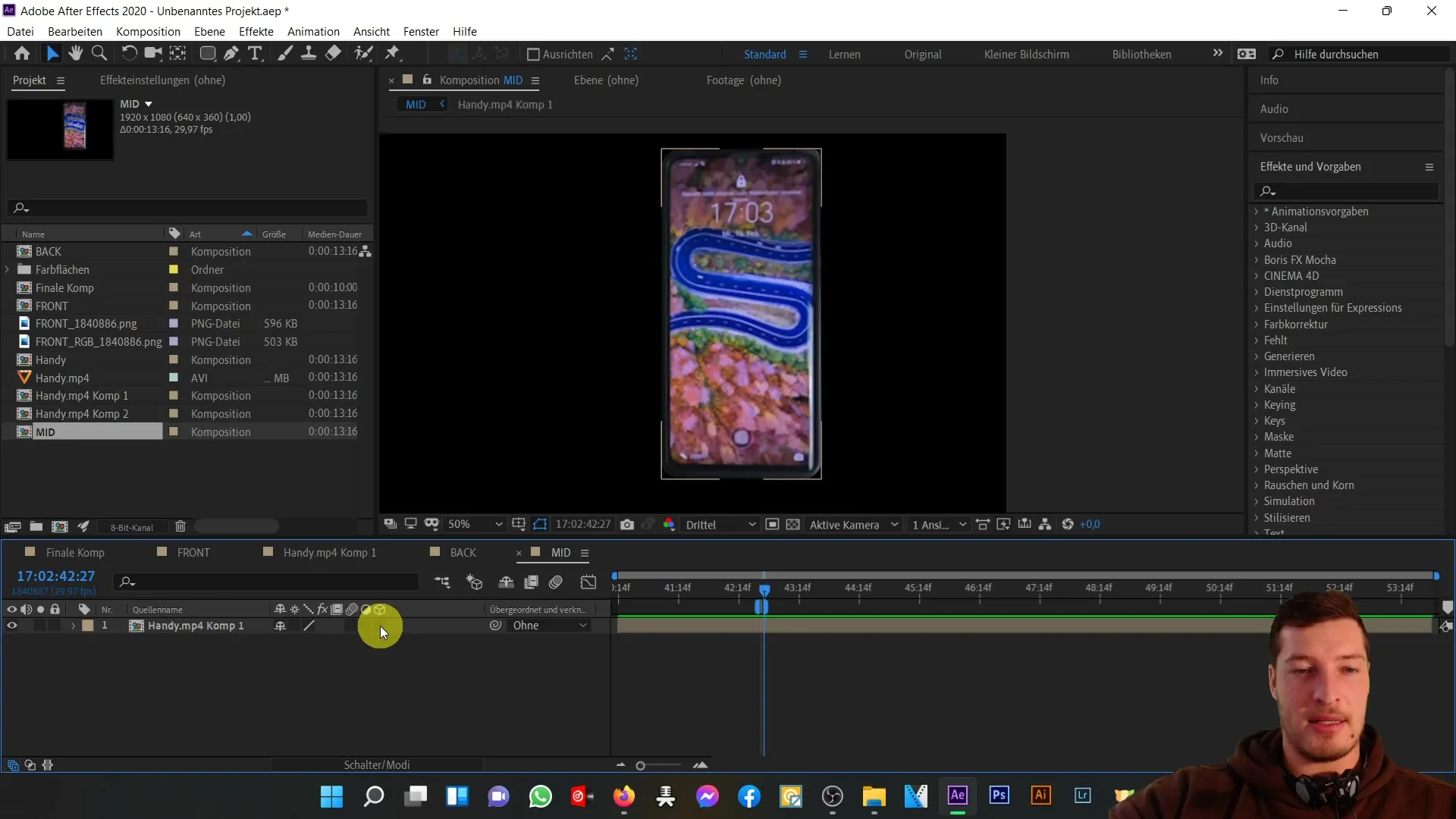
Para criar uma espessura no plano Z, duplique a camada várias vezes e mova as novas camadas ligeiramente no eixo Z. Isto ajudará a simular uma espessura artificial. Comece com a primeira composição e duplique-a novamente com Control + D. Abra as definições de posição com a tecla P e altere o valor Z para 2.
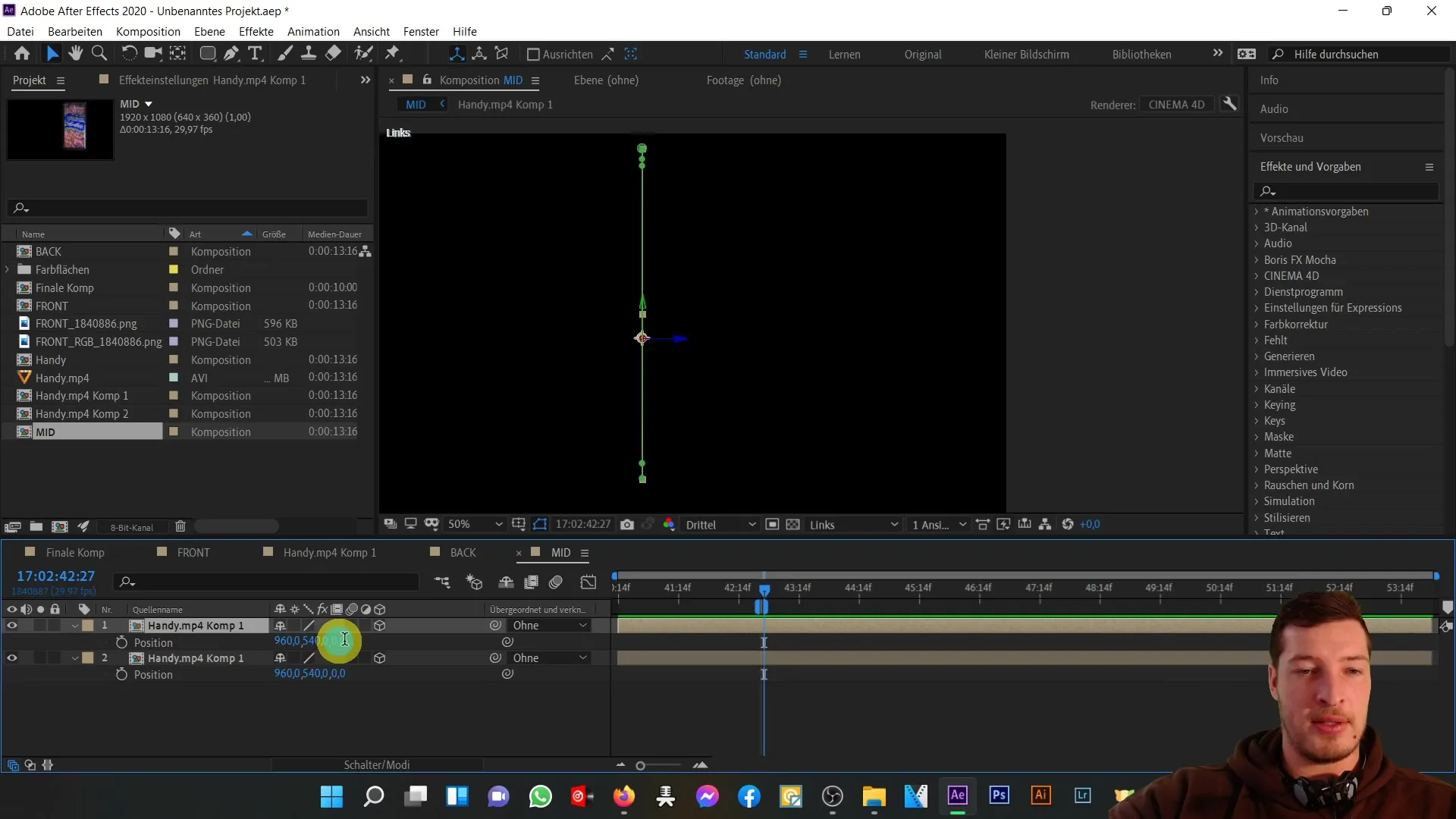
Repita este processo com a composição seguinte e altere a posição Z para 4. Continue a trabalhar desta forma até atingir um valor Z de 8. Isto já cria uma espessura percetível no eixo Z.
Mas isso não é suficiente. Selecione as cinco composições, duplique-as novamente e arraste-as para cima. Se chamar agora as definições de posição, arraste o valor no eixo Z de 0 para 10. Este passo ajudará a aumentar ainda mais a espessura.
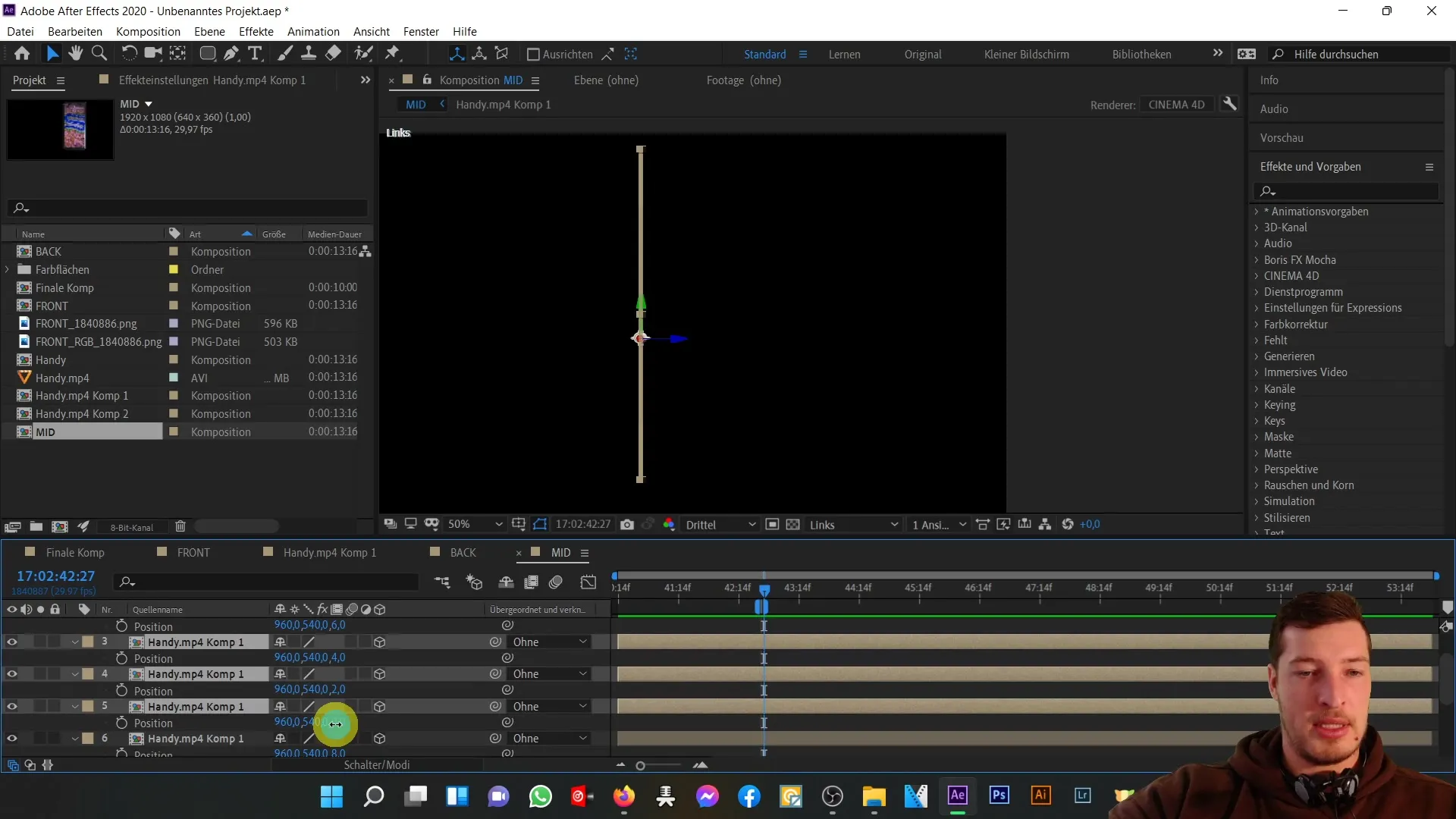
Duplique novamente as composições superiores e altere o valor Z de 10 para 20. Isto já lhe dará uma altura de quase 30 pixels no eixo Z, o que é útil para a parte central do seu telemóvel.
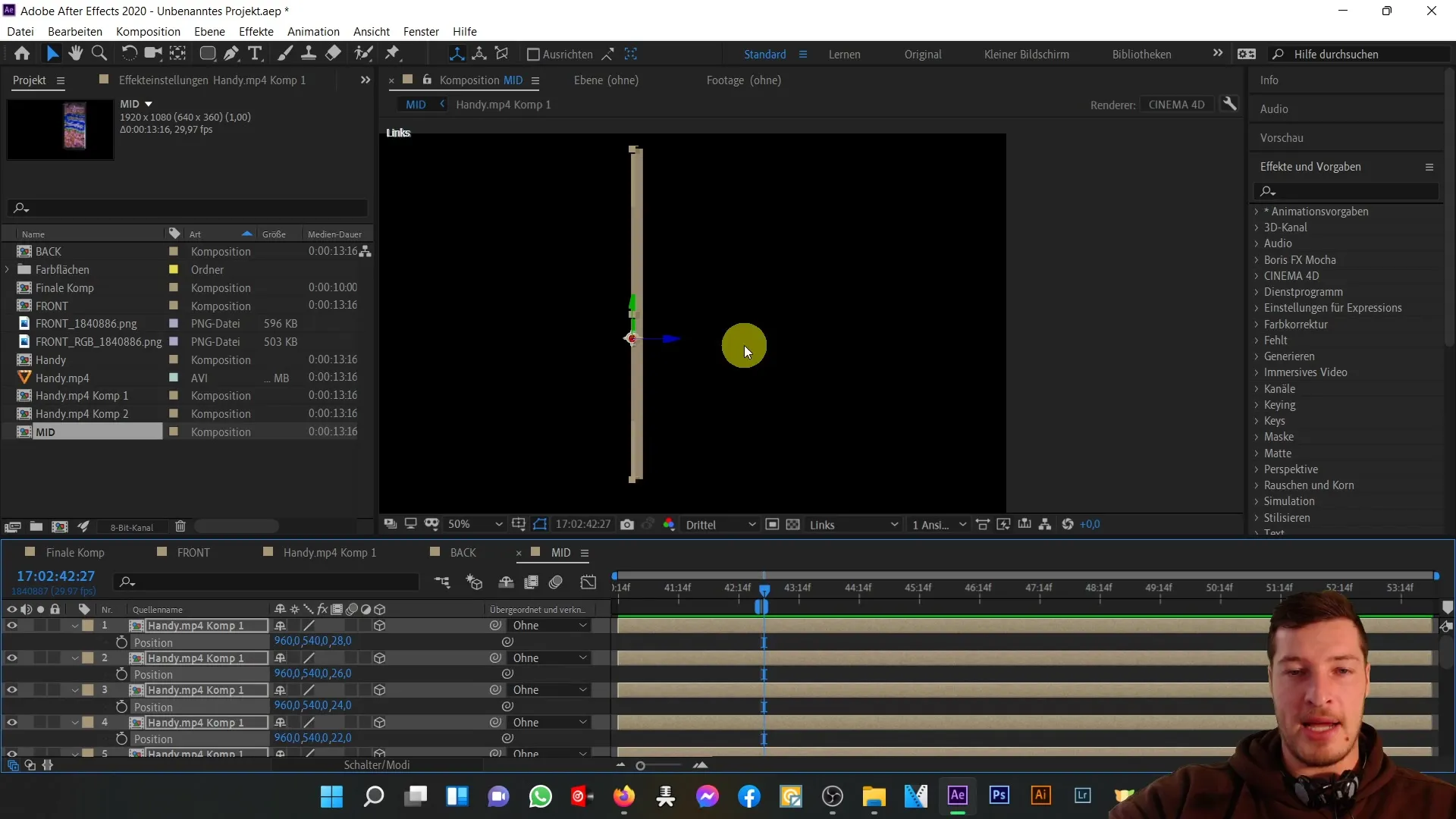
Mas ainda não chegámos lá. Selecione novamente todas as composições e duplique-as. Depois, desça e altere o valor da posição Z das composições inferiores para 30. Se fizer isto, elas ficarão posicionadas uniformemente no eixo Z.
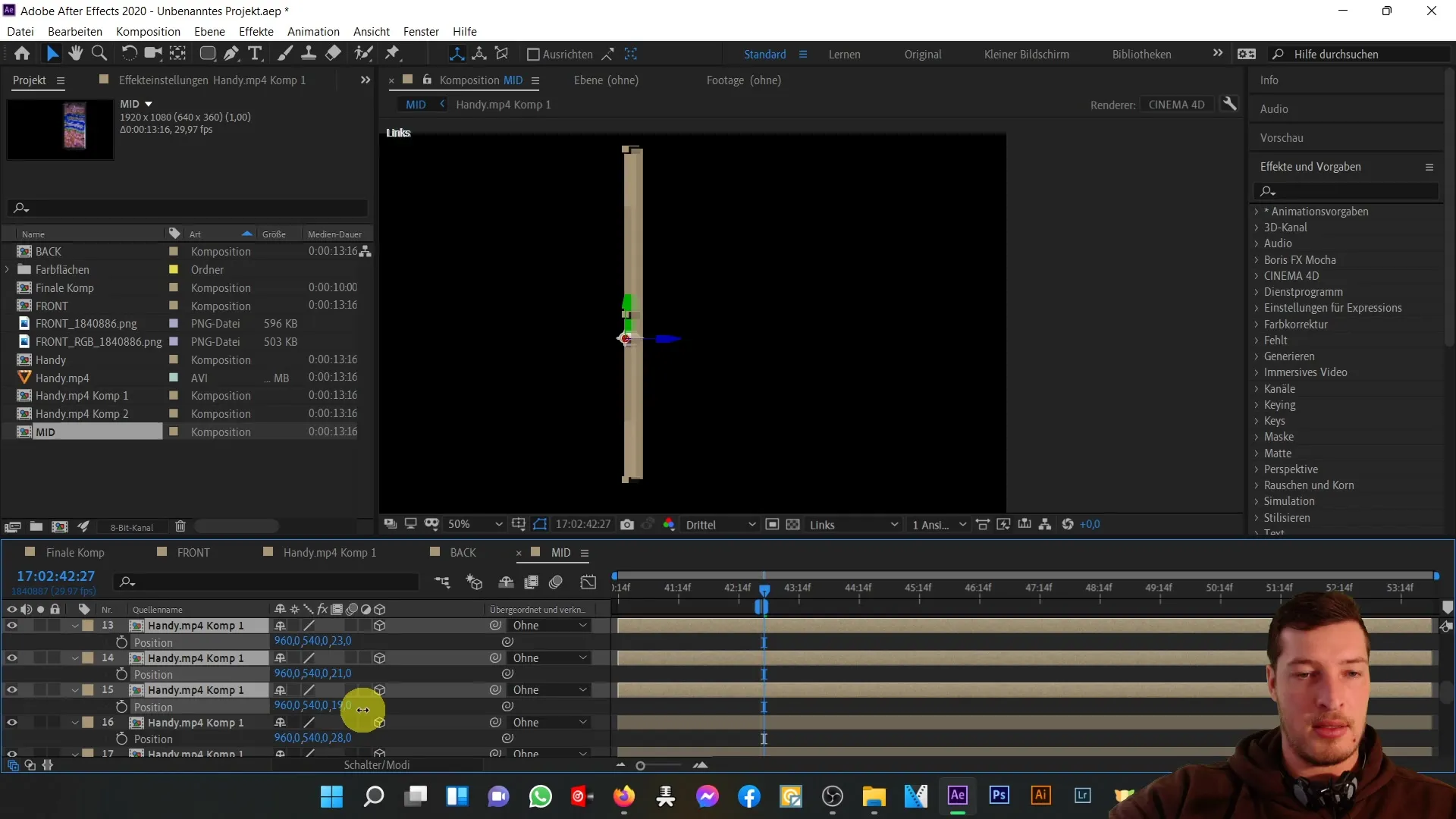
Se quiser alterar a posição, é melhor fazê-lo arrastando com o rato para evitar alterações indesejadas noutros dados. Em particular, também pode ajustar gradualmente os valores Z para melhorar a espessura passo a passo.
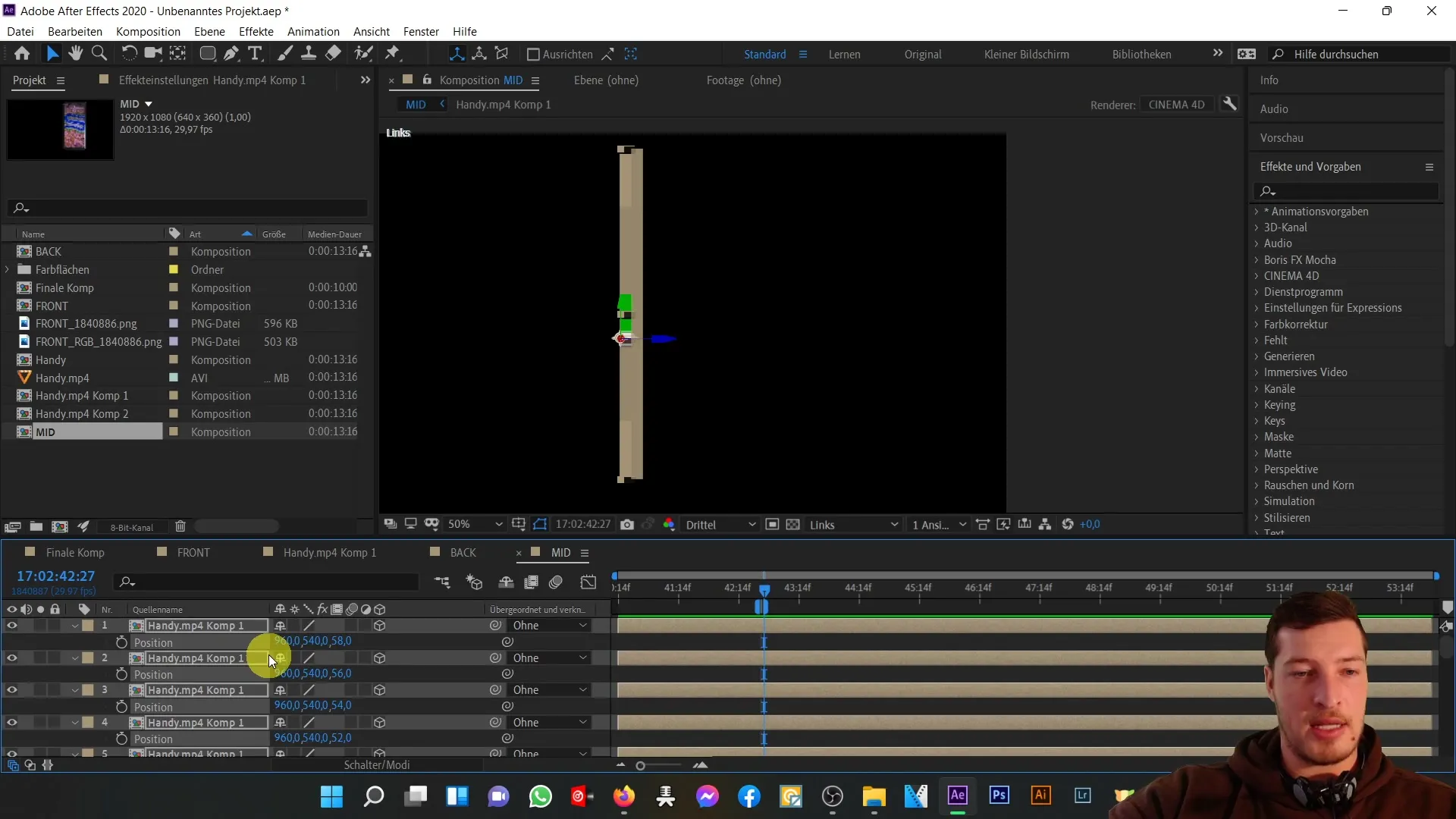
Criou agora a espessura da peça central. Verifique os valores e, idealmente, deixe-os entre 58 e 80 para obter o efeito desejado.
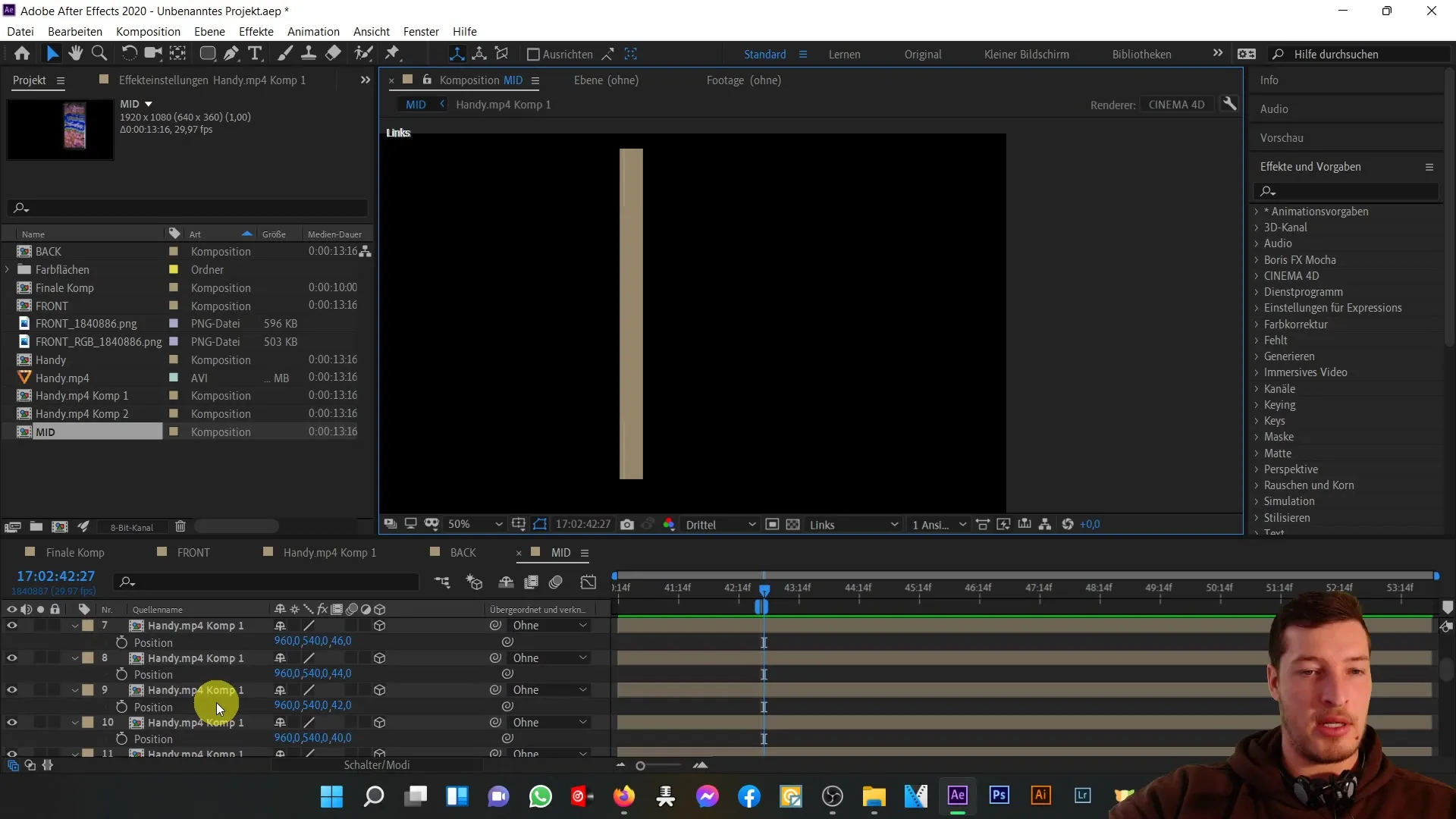
Para obter uma melhor visão geral do seu trabalho no espaço 3D, crie uma nova camada de câmara. Posicione a câmara de modo a poder ver a representação 3D do seu telemóvel de diferentes ângulos. Não faça grandes alterações às definições da câmara para simplesmente testar os movimentos.
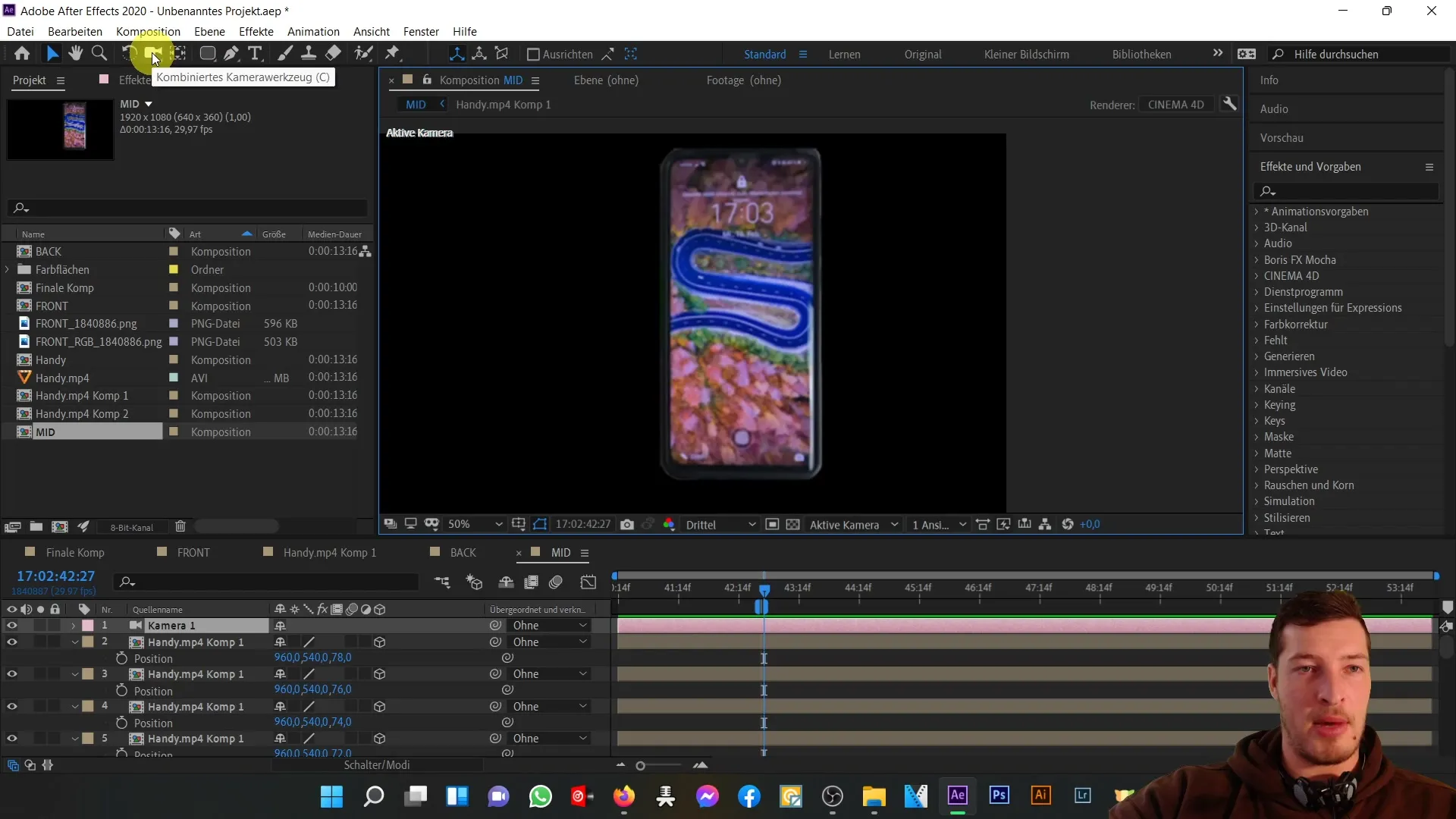
Se mover a câmara com o botão esquerdo do rato, já deve conseguir ver uma representação 3D do seu telemóvel. A parte central permanece na posição correta entre a vista frontal e a vista traseira do telemóvel.
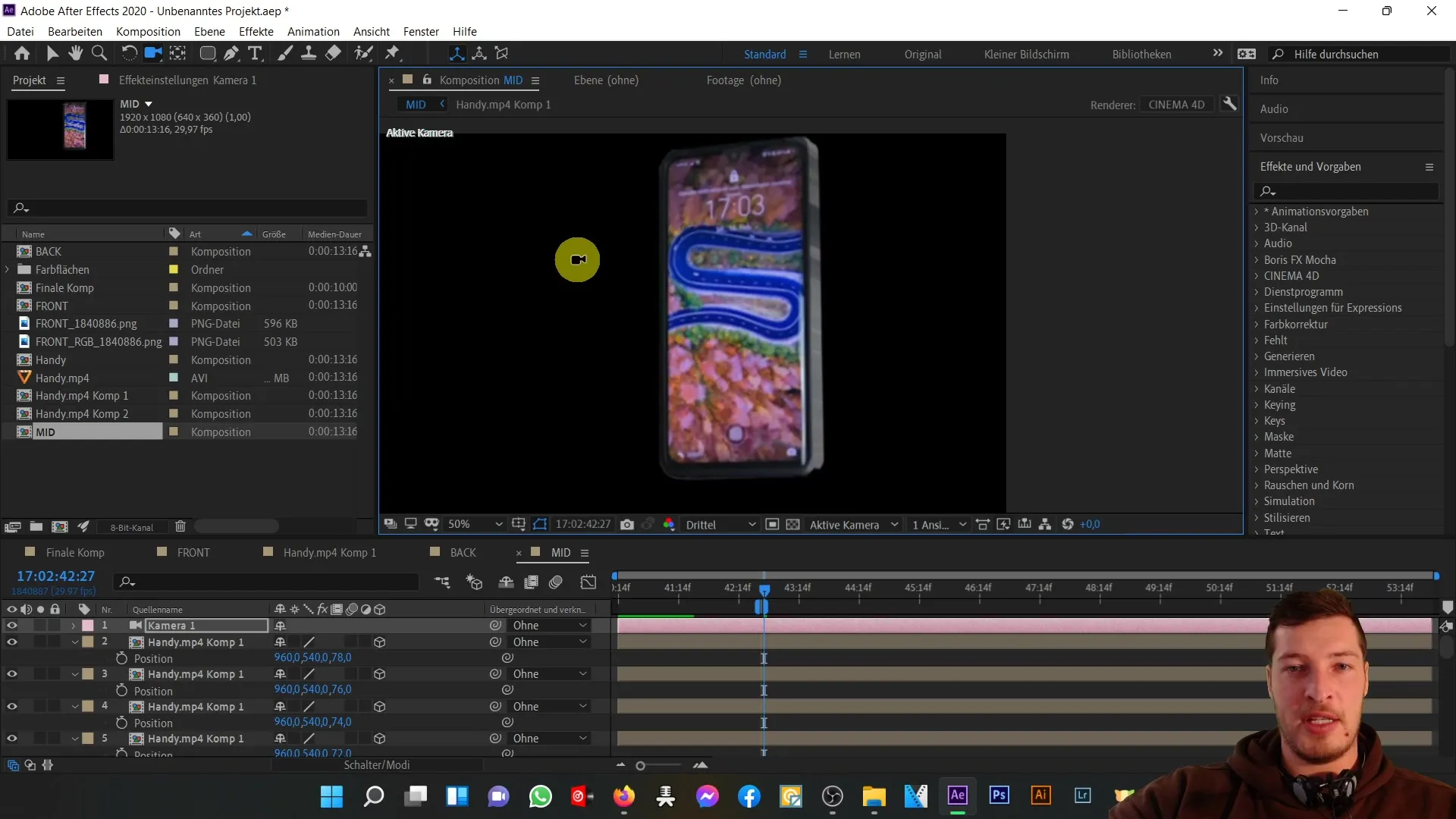
No próximo vídeo, aprenderá a fundir as vistas frontal, traseira e central para criar um modelo tridimensional perfeito do telemóvel.
Resumo
Neste tutorial, aprendeu a criar uma representação 3D da secção central do seu telemóvel, utilizando camadas duplicadas e movendo-as no eixo Z. A utilização de câmaras 3D permitiu-lhe visualizar esta representação de forma mais vívida. Estas técnicas são cruciais para a criação de modelos 3D complexos no After Effects.
Perguntas mais frequentes
Como posso duplicar uma camada no After Effects?Pode duplicar uma camada selecionando-a e premindo a combinação de teclas Control + D.
Como posso alterar a posição de uma camada no eixo Z?Selecione a camada, prima a tecla P para Posição e edite o valor Z.
Qual é a diferença entre uma camada 2D e uma 3D no After Effects?Uma camada 2D tem apenas um valor X e Y, enquanto uma camada 3D também tem um valor Z que representa a profundidade.
Como posso mover a minha câmara no After Effects?Selecione a câmara e arraste-a para a posição pretendida no espaço 3D utilizando o botão esquerdo do rato.


